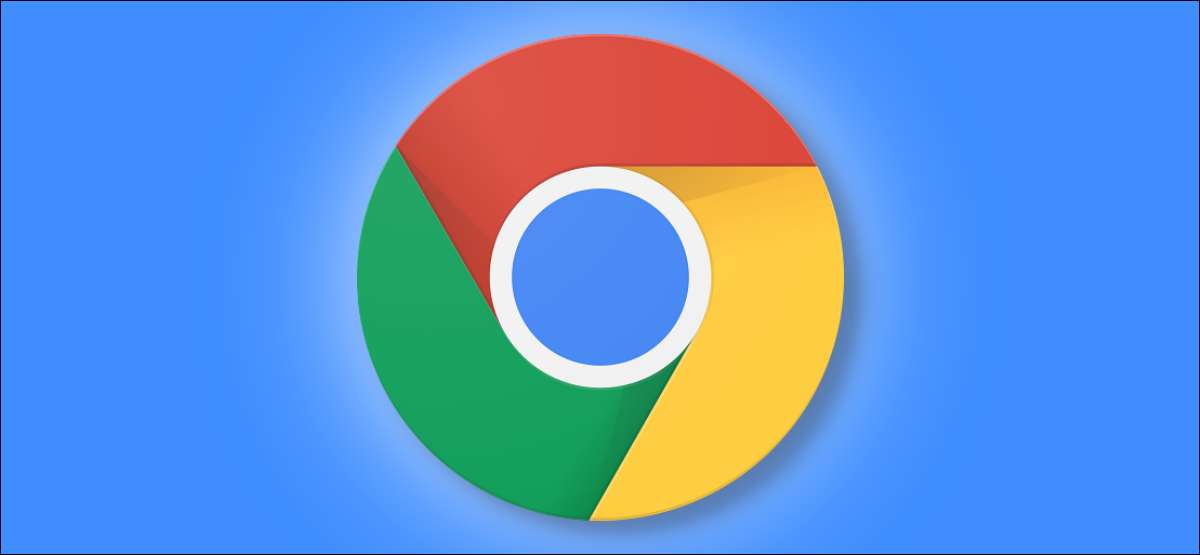
Εάν αφήσετε την οικογένειά σας ή άλλα άτομα να περιηγηθούν στο διαδίκτυο χρησιμοποιώντας το Chrome στον υπολογιστή σας, ίσως θελήσετε να τους εμποδίσετε να εγκαταστήσετε επεκτάσεις στο Chrome. Εδώ είναι πώς να επωφεληθείτε από μια πολιτική χρώμιο που προορίζεται για τους διαχειριστές συστημάτων να απενεργοποιήσουν την εγκατάσταση επέκτασης.
Μπορείτε να χρησιμοποιήσετε είτε το Επεξεργαστής μητρώου ή το Τοπικός συντάκτης πολιτικής ομάδας . Ο επεξεργαστής μητρώου είναι προσβάσιμος σε όλες τις εκδόσεις των Windows 10. Ο αρχικός συντάκτης της τοπικής ομάδας δεν είναι διαθέσιμος στην εγχώρια έκδοση των Windows 10.
Σημείωση: Χρησιμοποιώντας τον επεξεργαστή μητρώου ή τον επεξεργαστή πολιτικής τοπικής ομάδας για να εμποδίσει τους ανθρώπους από την εγκατάσταση των επεκτάσεων χρωμίου θα κάνει το Google Chrome Say ότι είναι " Υπεύθυνη για τον οργανισμό σας "Στην οθόνη ρυθμίσεων του.
Αρχική Χρήστες: Χρησιμοποιήστε τον Επεξεργαστή Μητρώου
Εάν διαθέτετε τα Windows 10 στο σπίτι, θα πρέπει να επεξεργαστείτε το μητρώο των Windows για να κάνετε αυτή την αλλαγή. Μπορείτε επίσης να το κάνετε με αυτόν τον τρόπο αν έχετε Windows Pro ή Enterprise, αλλά απλά αισθάνεστε πιο άνετα να εργάζεστε στο μητρώο αντί για τον επεξεργαστή πολιτικών ομάδων. (Εάν έχετε Pro ή Enterprise, συνιστούμε να χρησιμοποιήσετε τον πιο εύκολο συντάκτη πολιτικής ομάδας όπως περιγράφεται παρακάτω.)
Εδώ είναι η τυπική μας προειδοποίηση: Ο επεξεργαστής μητρώου είναι ένα ισχυρό εργαλείο και η κατάχρηση μπορεί να καταστήσει το σύστημά σας ασταθές ή ακόμα και μη λειτουργικό. Αυτό είναι ένα αρκετά απλό hack, και δεν πρέπει να έχετε προβλήματα εφ 'όσον να κολλήσετε στις οδηγίες. Που λέγεται, αν δεν έχετε ποτέ συνεργαστεί με αυτό πριν, σκεφτείτε να διαβάζετε Πώς να χρησιμοποιήσετε τον Επεξεργαστή Μητρώου πριν ξεκινήσετε. Και σίγουρα Δημιουργήστε αντίγραφα ασφαλείας του μητρώου (και ο υπολογιστής σου !) Πριν κάνετε αλλαγές.
ΣΧΕΤΙΖΕΤΑΙ ΜΕ: Μαθαίνοντας να χρησιμοποιήσετε τον επεξεργαστή μητρώου όπως ένα pro
Προς το Ανοίξτε τον Επεξεργαστή Μητρώου , Hit Start, πληκτρολογήστε "Regedit" στο πλαίσιο αναζήτησης και πατήστε Enter.
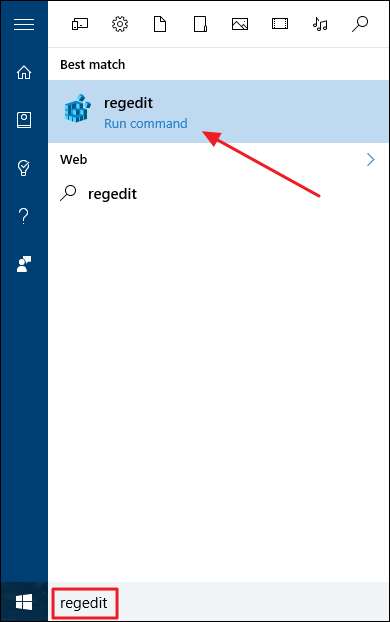
Στο παράθυρο του Επεξεργαστή Μητρώου, τρυπήστε το HKEY_LOCAL_MACHINE & GT; Λογισμικό & GT; Wow6432node & gt; Πολιτικές εάν χρησιμοποιείτε μια έκδοση 64-bit των Windows.
Εάν χρησιμοποιείτε μια έκδοση 32-bit των Windows, μεταβείτε στο HKEY_LOCAL_MACHINE & GT; Λογισμικό & GT; Πολιτικές αντ 'αυτού.
Δεν είστε σίγουροι ποια έκδοση των Windows χρησιμοποιείτε; Εδώ είναι Πώς να ελέγξετε αν χρησιμοποιείτε έκδοση 64-bit ή 32 bit .
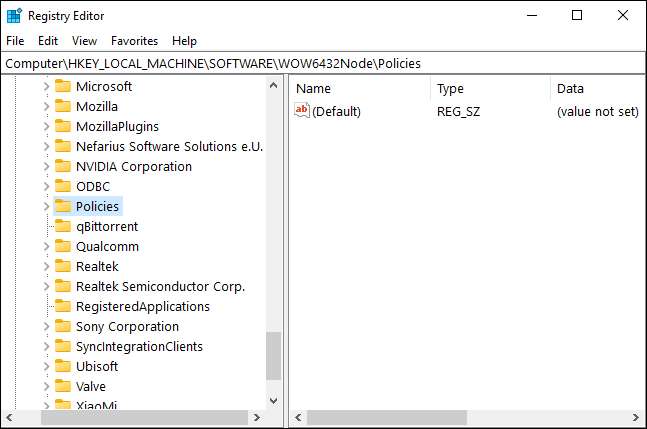
Στο αριστερό παράθυρο, κάντε δεξί κλικ στο φάκελο "Πολιτικές". Επιλέξτε την επιλογή "Νέα" και, στη συνέχεια, επιλέξτε την επιλογή "Κλειδί". Ονομάστε αυτό το νέο δευτερεύον κλειδί "Google" χωρίς αποσπάσματα.
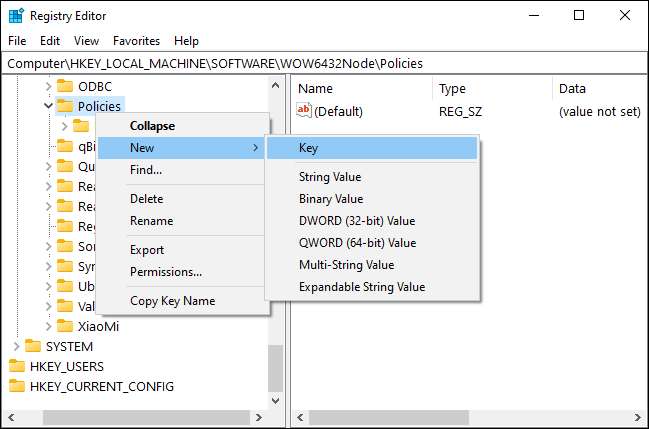
Στη συνέχεια, κάντε δεξί κλικ στο πρόσφατα δημιουργημένο δευτερεύον κλειδί Google ". Επιλέξτε την επιλογή "Νέα" και, στη συνέχεια, επιλέξτε το πλήκτρο "για να προσθέσετε ένα νέο δευτερεύον κλειδί. Ονομάστε το "Chrome" χωρίς αποσπάσματα.
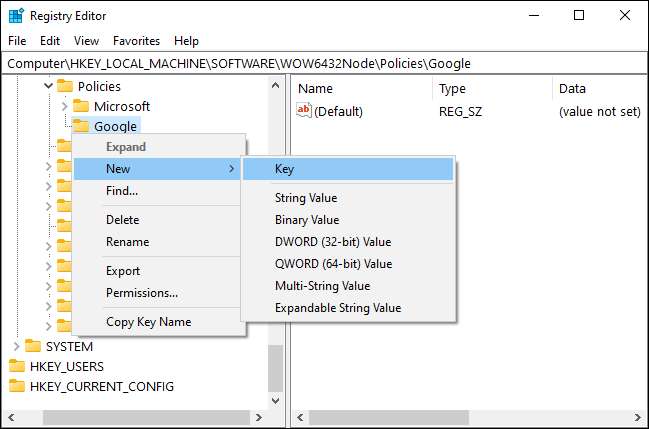
Κάντε δεξιό κλικ στο δευτερεύον κλειδί "Chrome" και επιλέξτε New & GT; Κλειδιά για άλλη μια φορά. Ονομάστε αυτό το κλειδί "ExtensionInstallblocklist" χωρίς αποσπάσματα.
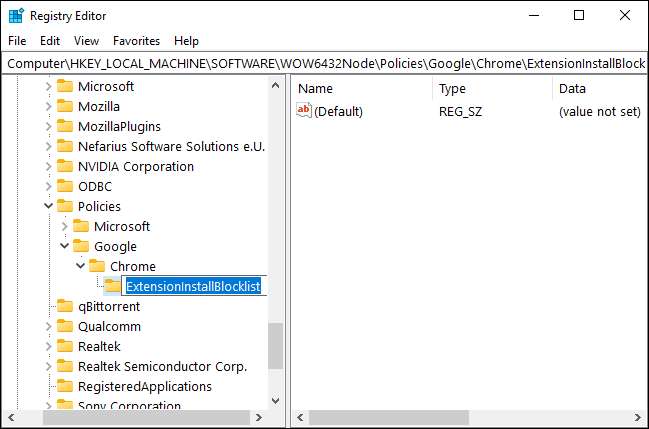
Κάντε δεξί κλικ στο δευτερεύον κλειδί "ExtensionInstallBlockListlist", επιλέξτε "New", επιλέξτε την επιλογή "Τιμή συμβολοσειρά" και ορίστε "1" (χωρίς αποσπάσματα) ως όνομα αξίας.

Στο δεξί παράθυρο, κάντε διπλό κλικ στο όνομα "1" για να ανοίξετε τις ιδιότητές του. Στο πλαίσιο υπό την επιλογή δεδομένων τιμής, πληκτρολογήστε έναν αστερίσκο (*) και κάντε κλικ στο κουμπί "OK".
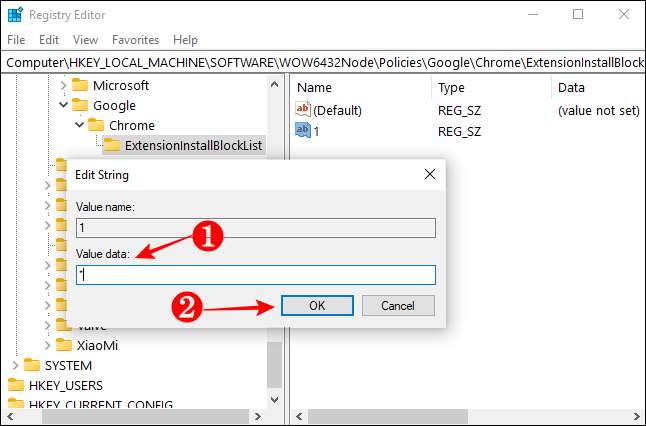
Στη συνέχεια, κάντε δεξί κλικ στο δευτερεύον κλειδί "Chrome" και επιλέξτε New & GT; Κλειδί. Ονομάστε αυτό το κλειδί "blockexternalextensions" χωρίς αποσπάσματα.
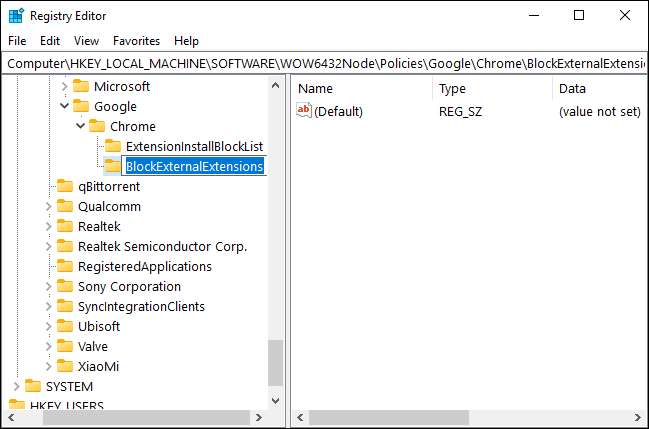
Κάντε δεξί κλικ στο δευτερεύον κλειδί "BlockexternalextionSions", επιλέξτε "New", επιλέξτε την επιλογή "Τιμή συμβολοσειρά" και ορίστε "1" ως όνομα αξίας.
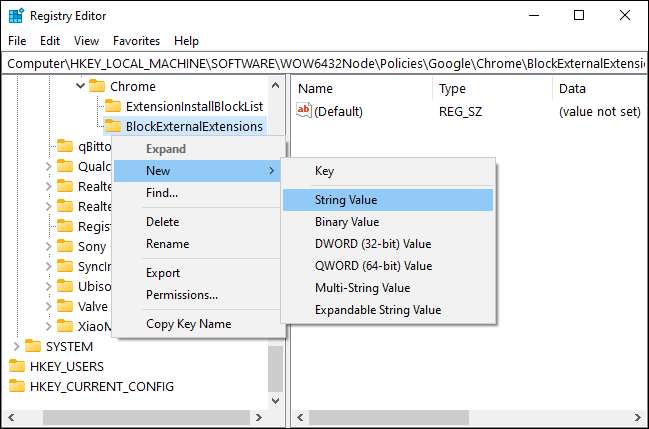
Στο δεξί παράθυρο, κάντε διπλό κλικ στο όνομα "1" για να ανοίξετε τις ιδιότητές του. Στο πλαίσιο υπό την επιλογή δεδομένων τιμής, πληκτρολογήστε έναν αστερίσκο (*) και κάντε κλικ στο κουμπί "OK".

Με την προσθήκη αυτών των δύο πλήκτρων, μπορείτε να βεβαιωθείτε ότι κανένας άλλος χρήστης δεν μπορεί να εγκαταστήσει επεκτάσεις χρώμιο από το κατάστημα web chrome ή οποιαδήποτε άλλη πηγή στο διαδίκτυο. Το μόνο μειονέκτημα είναι ότι πρέπει να θυμάστε τη διαδρομή για αυτά τα νέα δευτερεύοντα κλειδιά.
Windows 10 Professional: Χρησιμοποιήστε την πολιτική ομάδας
Εάν ο υπολογιστής σας εκτελεί το Windows 10 Professional ή Enterprise Edition, μπορείτε να παραλείψετε να παραλείψετε να μπερδεύετε με το μητρώο. Αντ 'αυτού, μπορείτε να χρησιμοποιήσετε το Τοπικός συντάκτης πολιτικής ομάδας για να αποτρέψετε τους άλλους να προσθέτουν επεκτάσεις χρώμιο.
Πρώτον, κατεβάστε το Πρότυπα πολιτικής χρωμίου αρχείο zip από την Google και Αποσυμπιέστε τον στον υπολογιστή σας .
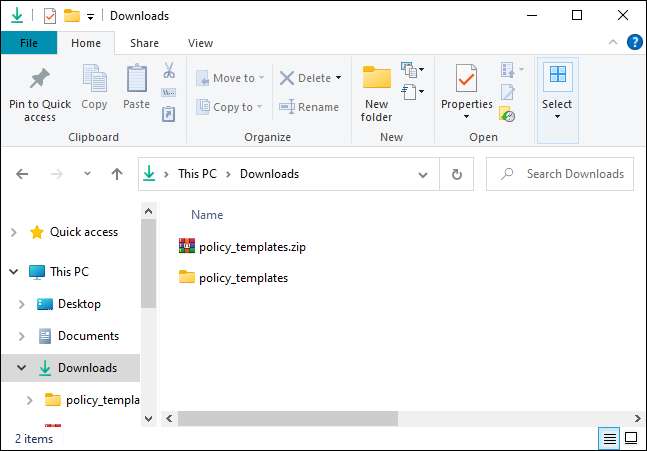
Για να ξεκινήσετε τον επεξεργαστή πολιτικής ομάδας, το πλήκτρο εκκίνησης, πληκτρολογήστε "gpedit.msc" στην αναζήτηση Windows και πατήστε Enter.
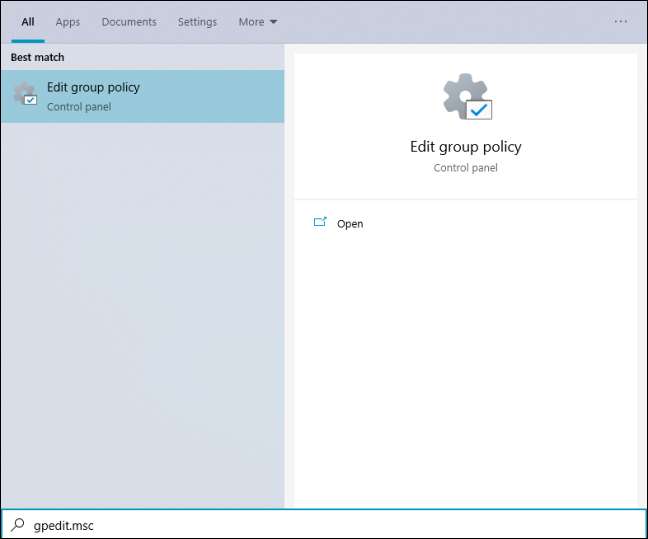
Στο παράθυρο του τοπικού ομίλου, στο αριστερό τμήμα του παραθύρου, τρυπάνι σε διαμόρφωση υπολογιστών & GT; Πρότυπα διαχείρισης.
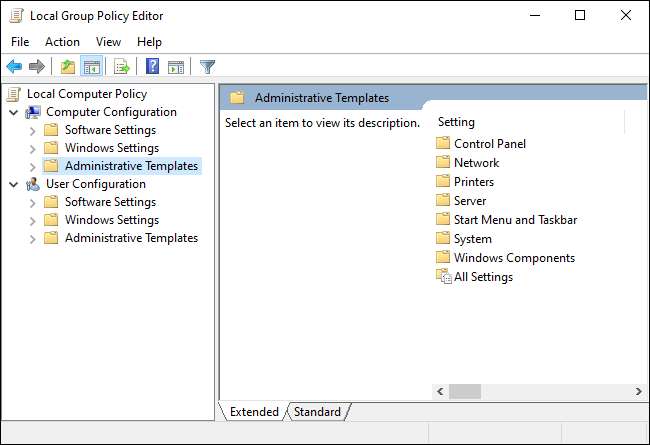
Κάντε κλικ στο μενού "Ενέργεια" στην κορυφή και επιλέξτε την επιλογή "Προσθήκη / αφαίρεση Templates".
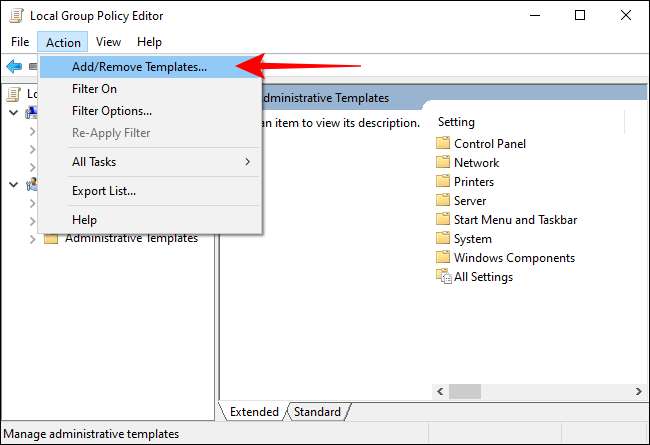
Από το νέο παράθυρο που ανοίγει, κάντε κλικ στο κουμπί "Προσθήκη".
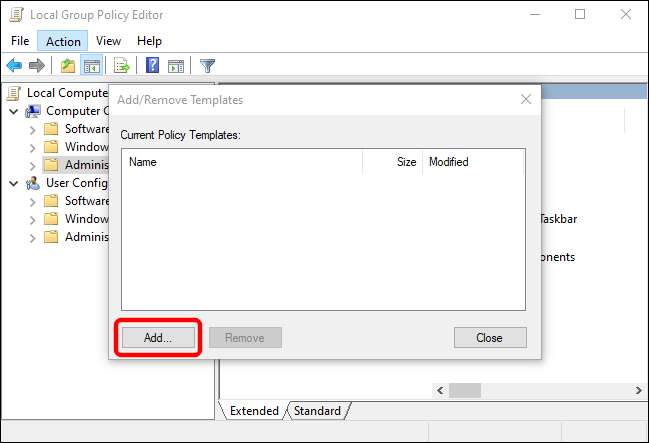
Πλοηγηθείτε στο φάκελο όπου αποσυσκευάσατε τα πρότυπα πολιτικής Chrome και τρυπάνι προς τα κάτω στην πολιτική_templates & gt; Windows & GT; adm.
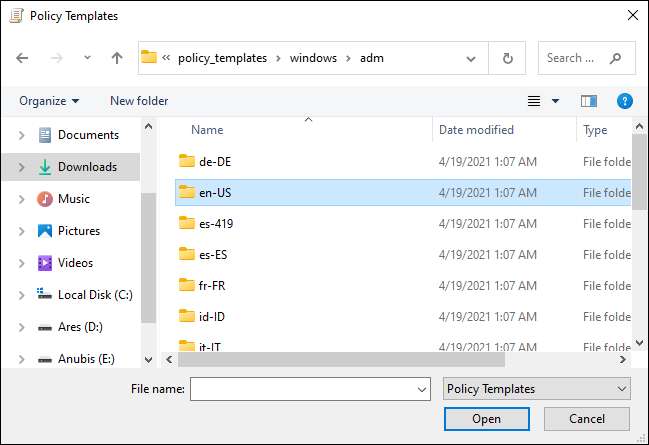
Κάντε διπλό κλικ στον φάκελο γλώσσας "EN-US", επιλέξτε το αρχείο "Chrome.adm" και κάντε κλικ στο κουμπί "Άνοιγμα". Μπορείτε να επιλέξετε ένα διαφορετικό φάκελο γλώσσας που ταιριάζει με τη γλώσσα του συστήματος του υπολογιστή σας.

Όταν το αρχείο Template Chrome εμφανίζεται στο πλαίσιο της τρέχουσας λίστας προτύπων πολιτικής, κάντε κλικ στο κουμπί "Κλείσιμο".
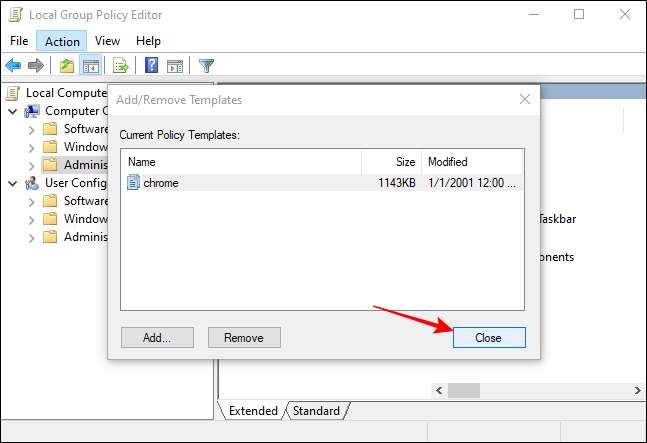
Στο αριστερό παράθυρο του παραθύρου επεξεργασίας πολιτικών τοπικών ομάδων, τρυπώντας τη διαμόρφωση των υπολογιστών & GT; Διοικητικά πρότυπα & GT; Κλασικά διοικητικά πρότυπα (ADM) & GT; Google & GT; Google Chrome & GT; Επεκτάσεις.
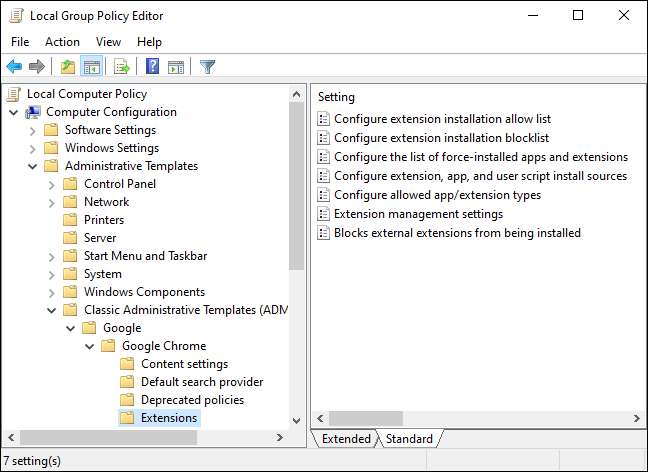
Στο δεξιό τμήμα του παραθύρου, κάντε διπλό κλικ στη ρύθμιση "Ρύθμιση παραμέτρου εγκατάστασης". Όταν ανοίξει το παράθυρο ρύθμισης, επιλέξτε την επιλογή "Ενεργοποιημένη" και κάντε κλικ στο κουμπί "Εμφάνιση".
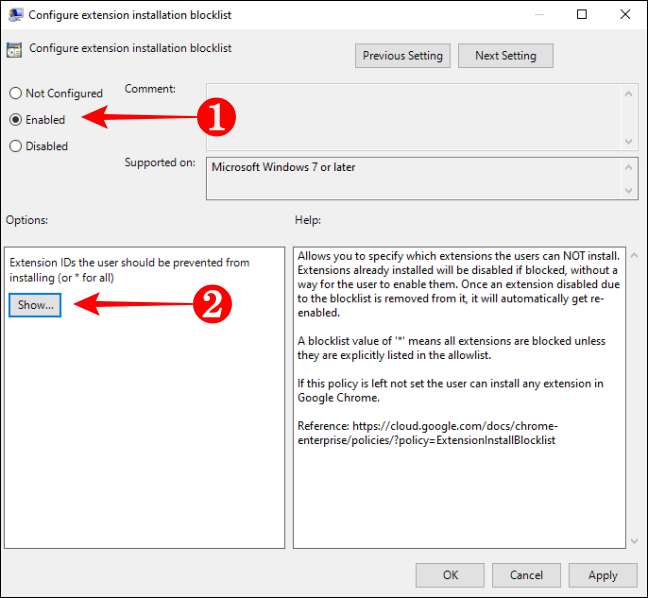
Όταν ανοίξει το παράθυρο νέας εμφάνισης περιεχομένων, πληκτρολογήστε έναν αστερίσκο (*) στο κενό πλαίσιο κάτω από την επικεφαλίδα της αξίας και κάντε κλικ στο κουμπί "OK".
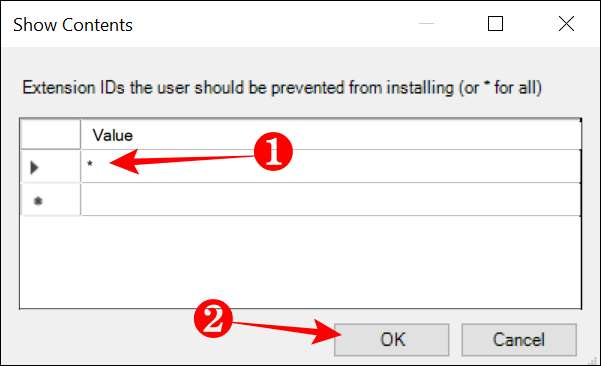
Κάντε κλικ στο κουμπί "OK" στο παράθυρο "Ρύθμιση παραμέτρων εγκατάστασης" για να το κλείσετε.
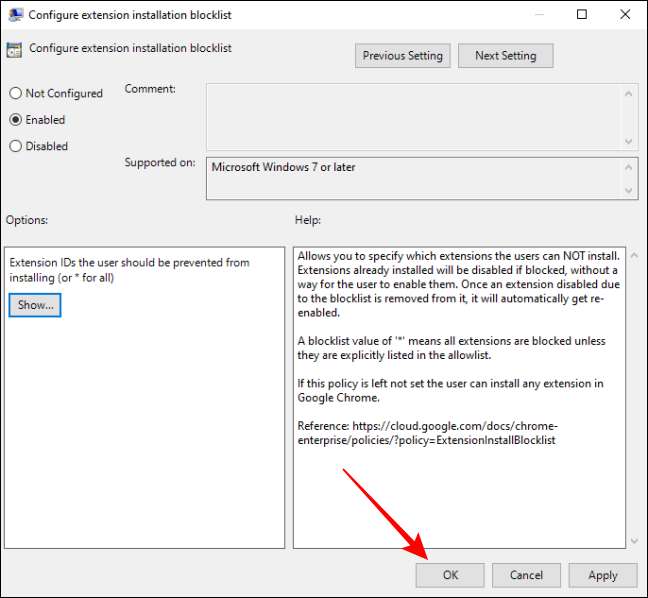
Τώρα, χρησιμοποιήστε μια παρόμοια διαδικασία για να ανοίξετε τις "εξωτερικές επεκτάσεις μπλοκ για την εγκατάσταση" για να αποτρέψετε οποιονδήποτε να εγκαταστήσει μια εξωτερική προσαρμοσμένη επέκταση στο Chrome. Όταν ανοίξει το παράθυρο ρύθμισης, κάντε κλικ στην επιλογή "Ενεργοποίηση" και, στη συνέχεια, κάντε κλικ στο κουμπί "OK".
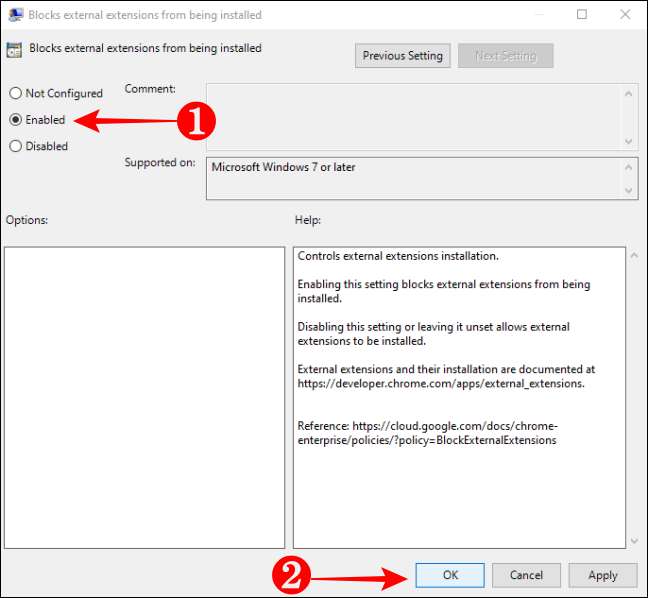
Αφού κάνετε την αλλαγή σας, κανείς δεν μπορεί να εγκαταστήσει τις επεκτάσεις από το κατάστημα Web του Chrome ή από οποιαδήποτε άλλη τοποθεσία. Μπορείτε να ξεκινήσετε το Chrome και να δοκιμάσετε να εγκαταστήσετε μια επέκταση για να ελέγξετε αν έχετε διαμορφώσει σωστά την πολιτική.







